Sortiermethode: Wählen Sie zuerst die erste Zeile aus, klicken Sie oben auf der Seite auf „Start“ – „Filter“; geben Sie dann die angegebenen Felder in das Popup-Fenster „Inhaltsfilterung“ ein und klicken Sie dann auf „Alle“; gefilterte Daten, klicken Sie auf „Start“ – „Sortieren“ – „Benutzerdefinierte Sortierung“; wählen Sie schließlich die angegebene Spalte im Popup-Fenster aus und klicken Sie auf „OK“.

Die Betriebsumgebung dieses Tutorials: Windows7-System, WPS Office Version 11.1.0.10314, Dell G3-Computer.
Öffnen Sie das Excel-Dokument auf dem Desktop
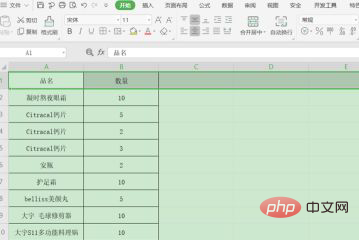
Wählen Sie die erste Zeile aus und klicken Sie dann auf die Schaltfläche „Filter“ in der Menüleiste „Start“, wie im roten Kreis dargestellt:
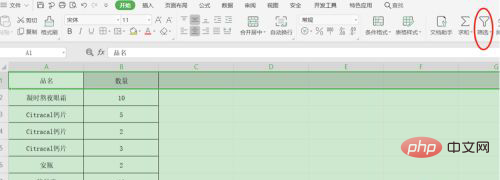
Erstes Excel-Filter entsprechend Ihren Anforderungen Wenn Sie für den Tabelleninhalt Daten filtern möchten, deren Produktname Kalziumtabletten ist, geben Sie „Kalziumtabletten“ in den Filter-Dropdown-Inhalt ein und klicken Sie wie folgt auf OK:

Zu diesem Zeitpunkt alle „Kalziumtabletten“ im gefilterten Zustand werden angezeigt, aber die Seriennummer ist standardmäßig auf das Original eingestellt. Die Zeilen und Spalten sind nicht sortiert, wie im Bild gezeigt:
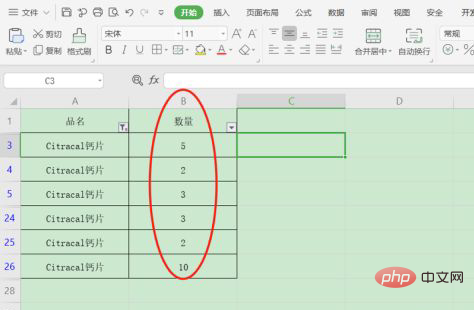
Wählen Sie den Zelldatenbereich aller Kalziumtabletten aus Klicken Sie im Filter (Auswahlposition im roten Feld) auf „Sortieren“ – „Benutzerdefinierte Sortierung“ unter „Start“, wie durch den roten Pfeil angezeigt:
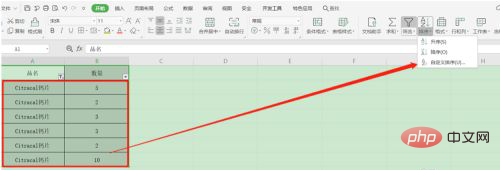
Wählen Sie „Spalte B“ im Popup-Fenster und Klicken Sie auf „OK“:
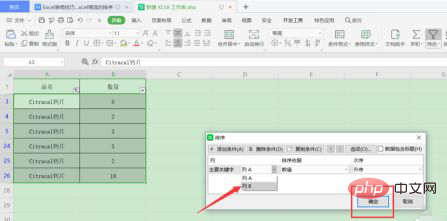
Die Ergebnisse nach dem Sortieren werden wie folgt angezeigt:
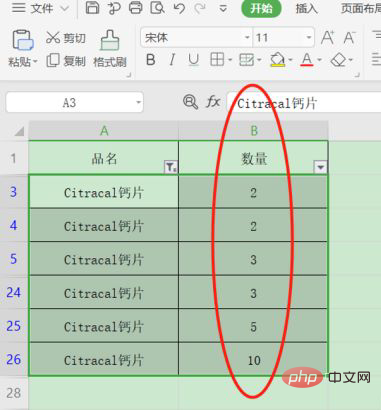
Verwandte Lernempfehlung:Excel-Tutorial
Das obige ist der detaillierte Inhalt vonSo sortieren Sie im gefilterten Zustand. Für weitere Informationen folgen Sie bitte anderen verwandten Artikeln auf der PHP chinesischen Website!
 Welche Sortiermethoden gibt es?
Welche Sortiermethoden gibt es? JS-Array-Sortierung: Methode sort()
JS-Array-Sortierung: Methode sort() So sortieren Sie in Excel
So sortieren Sie in Excel Der Computer kann nicht kopieren und einfügen
Der Computer kann nicht kopieren und einfügen So stellen Sie den Zigarettenkopf im WIN10-System ein, vgl
So stellen Sie den Zigarettenkopf im WIN10-System ein, vgl So verwenden Sie den Befehl „find', um Dateien unter Linux zu finden
So verwenden Sie den Befehl „find', um Dateien unter Linux zu finden So aktivieren Sie den TFTP-Server
So aktivieren Sie den TFTP-Server Was bedeutet js
Was bedeutet js

